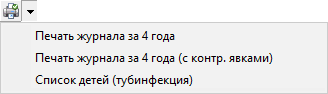Работа с журналами
Для открытия и формирования журналов в меню нажмите "Журналы" и выберите необходимый журнал:
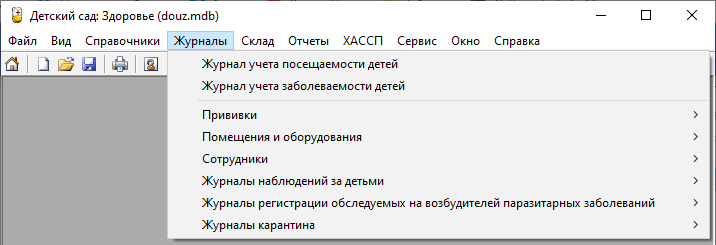
Журнал учета посещаемости детей
Чтобы открыть журнал:
- в меню "Журнал" выберите пункт "Журнал учета посещаемости детей";
- или на панели инструментов нажмите кнопку
 .
.
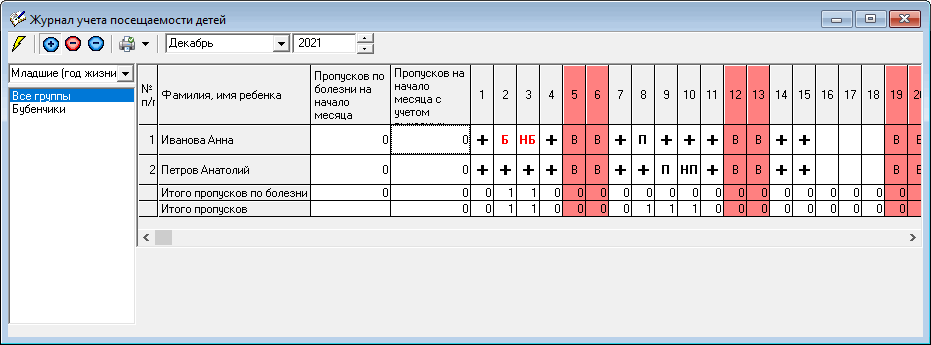
Чтобы внести сведения:
-
выберите месяц и год:

-
выберите тип группы и саму группу:

Чтобы заполнить данные на день по группе следующими одинаковыми сведениями:
- "+";
- "Осмотр на педикулез: пройден";
- "Осмотр на кожные заболевания: пройден";
- "Температура: 36,6С".
Нажмите кнопку  на панели инструментов справочника, и подтвердите заполнение.
на панели инструментов справочника, и подтвердите заполнение.
Чтобы вручную добавить информацию о ребенке, на панели инструментов журнала выберите, какую метку необходимо установить:
 - "Пришел", сведения будут заполнены по умолчанию. В таблицу будет добавлен символ
- "Пришел", сведения будут заполнены по умолчанию. В таблицу будет добавлен символ  ;
; - "Пропуск по болезни". В таблицу будет добавлен символ
- "Пропуск по болезни". В таблицу будет добавлен символ  ;
; - "Пропуск по другим причинам". В таблицу будет добавлен символ
- "Пропуск по другим причинам". В таблицу будет добавлен символ  ;
;
Затем дважды щелкните левой кнопкой мыши по нужной ячейке в таблице.
Если активна кнопка  , то с помощью правой кнопки мыши можно поменять:
, то с помощью правой кнопки мыши можно поменять:
- Б, если пропуск по болезни учтен;
- НБ, если пропуск по болезни не учтен.
Если активна кнопка  , то с помощью правой кнопки мыши можно поменять:
, то с помощью правой кнопки мыши можно поменять:
- П, если пропуск учтен;
- НП, если пропуск не учтен.
Чтобы изменить стандартную запись, выделите ячейку и нажмите кнопку  . В открывшемся окне отредактируйте нужные сведения:
. В открывшемся окне отредактируйте нужные сведения:
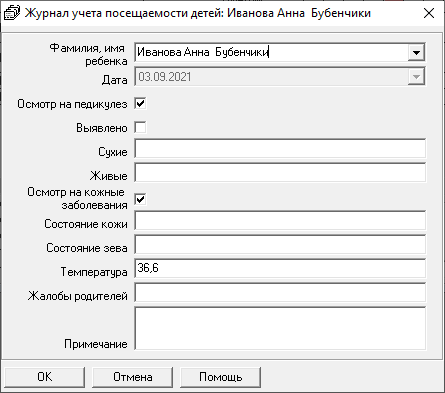
Нажмите  , чтобы сохранить сведения.
, чтобы сохранить сведения.
Чтобы удалить отметку, выделите нужную ячейку и нажмите клавишу Del на клавиатуре.
Примечание
Выходные дни выделены красным цветом. Выходные вносятся из справочника "Выходные и праздничные дни". Вы не можете добавлять данные по посещаемости на выходные дни.
Общее количество пропусков по болезни за день, общее количество пропусков за день отображается в нижней части журнала ("Итого пропусков по болезни" и "Итого пропусков") и рассчитываются автоматически.
Столбцы "Пропусков по болезни на начало месяца" и "Итого пропусков на начало месяца" отображают данные о пропусках соответствующего ребенка за период с начала учебного года и до месяца, предшествующего выбранному месяцу.
Столбцы "Пропусков по болезни за месяц" и "Итого пропусков за месяц" суммируют данные о пропусках за выбранный месяц. Столбцы "Пропусков по болезни на конец месяца" и "Итого пропусков на конец месяца" отображают данные о пропусках соответствующего ребенка за период с начала учебного года и до конца выбранного месяца.
Примечание
Пропусков по болезни на конец месяца = Пропусков по болезни на начало месяца + Пропусков по болезни за месяц.
Итого пропусков на конец месяца = Итого пропусков на начало месяца + Итого пропусков за месяц.
Чтобы распечатать журнал по возрастной группе, выберите "Все группы" и нажмите кнопку  . Затем подтвердите печать:
. Затем подтвердите печать:

Чтобы распечатать журнал по группе, выберите нужную группу и нажмите кнопку  , затем подтвердите печать.
, затем подтвердите печать.
Помимо самого журнала, Вы можете распечатать табель учета ежедневной посещаемости детей и табель учета по форме 0504608. Для этого в меню кнопки  выберите нужный документ:
выберите нужный документ:
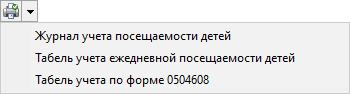
Журнал учета заболеваемости детей
Чтобы открыть журнал:
- в меню "Журнал" выберите пункт "Журнал учета заболеваемости детей";
- или на панели инструментов нажмите кнопку
 .
.
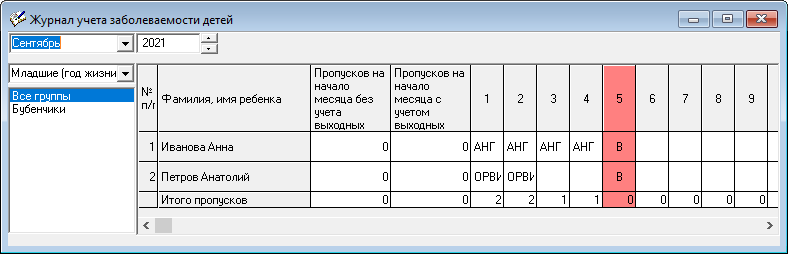
Чтобы внести сведения:
-
выберите месяц и год:

-
выберите тип группы и саму группу:

Чтобы добавить сведения, дважды щелкните правой кнопкой мыши по нужной ячейке в таблице.
В открывшемся окне выберите заболевание и период болезни:

Нажмите  .
.
После внесения данных о заболевании ребенка программа предложит внести изменения в журнал посещаемости за аналогичный период:

Нажмите "Да", чтобы внести изменения. Нажмите "Нет", чтобы отказаться.
Внимание!
Программа не предусматривает возможности учета более чем одного заболевания одного ребенка в один период, то есть периоды болезни не могут пересекаться.
В ячейках проставляется краткое наименование заболевания.
Примечание
Выходные дни выделены красным цветом. Выходные вносятся из справочника "Выходные и праздничные дни".
Общее количество пропусков по болезни за день отображается в нижней строке "Итого пропусков" и рассчитывается автоматически.
Столбцы "Пропусков на начало месяца без учета выходных" и "Итого пропусков на начало месяца" отображают данные о пропусках соответствующего ребенка за период с начала учебного года и до месяца, предшествующего выбранному.
Столбцы "Пропусков за месяц без учета выходных" и "Итого пропусков за месяц" суммируют данные о пропусках за выбранный месяц.
Столбцы "Пропусков на конец месяца без учета выходных" и "Итого пропусков на конец месяца" отображают данные о пропусках соответствующего ребенка за период с начала учебного года и до конца выбранного месяца.
Примечание
Пропусков на конец месяца без учета выходных = Пропусков на начало месяца без учета выходных + Пропусков за месяц без учета выходных
Итого пропусков на конец месяца = Итого пропусков на начало месяца + Итого пропусков за месяц
Чтобы распечатать журнал по возрастной группе, выберите "Все группы" и нажмите кнопку  . Затем подтвердите печать:
. Затем подтвердите печать:

Чтобы распечатать журнал по группе, выберите нужную группу и нажмите кнопку  , затем подтвердите печать.
, затем подтвердите печать.
Прививочный журнал
Чтобы открыть журнал, в меню "Журнал" выберите пункт "Прививки", затем "Прививочный журнал".
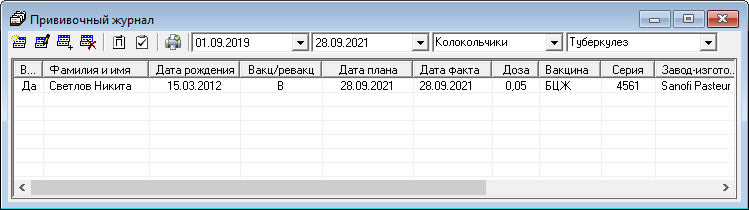
Укажите период, выберите группу и наименование заболевания.

Работа с данным журналом осуществляется аналогичным образом, что и со справочниками.
В прививочном журнале предусмотрена возможность составления плана прививок. Чтобы составить прививочный план, нажмите на панели инструментов окна журнала  .
.
Откроется следующее окно:

- выберите заболевание;
- дату плана прививок;
-
выберите детей, которых планируется привить: "Все по плану", "По году жизни", "По группе".
Примечание
При выборе "По году жизни", "По группе" из выпадающего списка выберите возраст или группу соответственно.
Нажмите  .
.
После составления плана прививок в окне прививочного журнала будут заполнены графы "Фамилия и имя", "Дата рождения" и "Дата плана". В столбце "Выполнено" будет стоять "Нет".
Для выполнения прививочного плана, нажмите кнопку  . Откроется следующее окно:
. Откроется следующее окно:
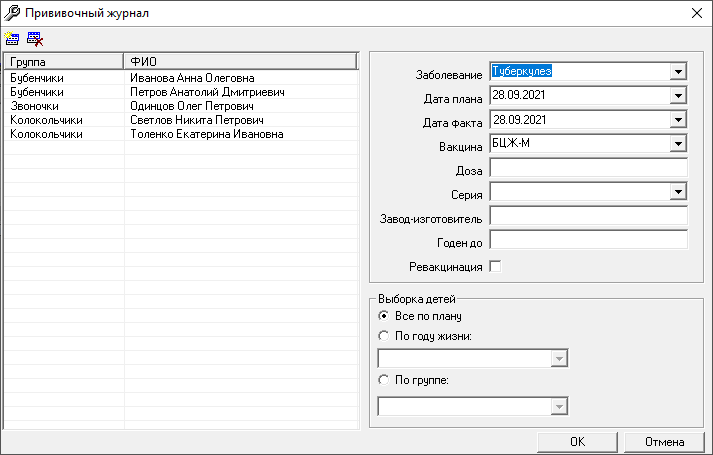
- поле "Заболевание" и "Дата факта" будут уже заполнены и при необходимости их можно отредактировать;
- в поле "Вакцина" из выпадающего списка выберите нужное наименование, в поле "Доза" укажите необходимую дозу данного препарата;
-
в поле "Серия" из выпадающего списка выберите серию препарата;
Примечание
После выбора серии поля "Завод-изготовитель" и "Годен до" заполнятся автоматически.
-
если происходит ревакцинация, установите одноименную галочку;
- далее выберите детей, которым будет проведена вакцинация: либо "Все", либо "По году жизни", указав возраст, либо "По группе", выбрав из выпадающего списка название группы.
Нажмите  , чтобы сохранить сведения.
, чтобы сохранить сведения.
Чтобы вручную добавить или изменить строку, на панели инструментов нажмите  или
или  соответственно.
соответственно.
В открывшемся окне укажите или измените нужные сведения:
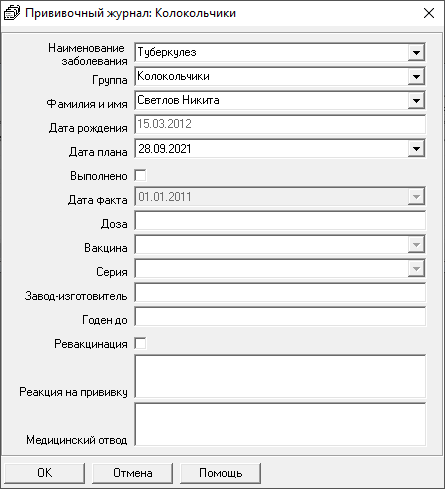
Нажмите  , чтобы сохранить сведения.
, чтобы сохранить сведения.
Чтобы распечатать журнал, нажмите кнопку  . Установите параметры печати:
. Установите параметры печати:

Выберите:
- группу;
- заболевание;
- статус выполнения (все, выполненные или планируемые);
- период.
Журнал реакций
Чтобы открыть журнал, в меню "Журнал" выберите пункт "Прививки", затем "Журнал реакций".

Укажите период, выберите группу и наименование заболевания.

Работа с данным журналом осуществляется аналогичным образом, что и со справочниками.
Также для заполнения журнала реакции на панели инструментов справочника предусмотрена кнопка  . Нажмите на эту кнопу, чтобы заполнить журнал.
. Нажмите на эту кнопу, чтобы заполнить журнал.
Откроется следующее окно:
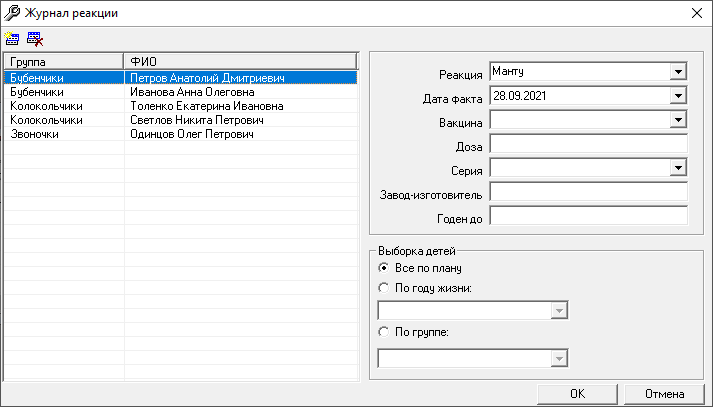
- поле "Реакция" и "Дата факта" будут уже заполнены и при необходимости их можно отредактировать;
- в поле "Вакцина" из выпадающего списка выберите нужное наименование, в поле "Доза" укажите дозу данного препарата;
-
в поле "Серия" из выпадающего списка выберите серию препарата;
Примечание
После выбора серии поля "Завод-изготовитель" и "Годен до" заполнятся автоматически.
-
далее выберите детей, которым была проведена вакцинация: либо "Все", либо "По году жизни", указав возраст, либо "По группе", выбрав из выпадающего списка название группы.
Нажмите  , чтобы сохранить сведения.
, чтобы сохранить сведения.
Чтобы дополнить сведения описанием реакции, на панели инструментов нажмите  . Или
. Или  , чтобы вручную добавить эту информацию.
, чтобы вручную добавить эту информацию.
В открывшемся окне укажите:
- дату, когда проводился контроль;
- руку;
- результат;
- при необходимости укажите любую дополнительную информацию в поле "Примечание".
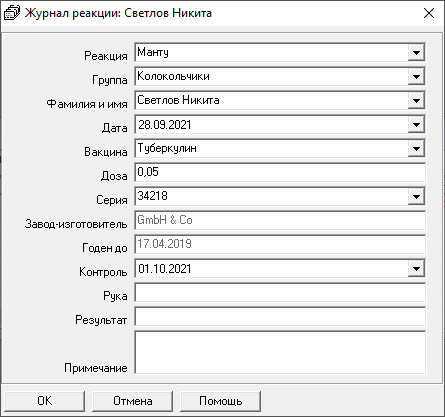
Нажмите  , чтобы сохранить сведения.
, чтобы сохранить сведения.
Чтобы распечатать журнал, нажмите кнопку  . Подтвердите печать:
. Подтвердите печать:
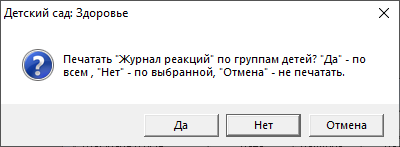
- нажмите "Да", чтобы распечатать по всем группам;
- нажмите "Нет", чтобы распечатать только по выбранной группе;
- нажмите "Отмена", чтобы отменить печать.
Журнал контроля санитарного состояния помещения
Чтобы открыть журнал, в меню "Журнал" выберите пункт "Помещения и оборудования", затем "Журнал контроля санитарного состояния помещения".

Выберите период отображения.
Чтобы добавить или изменить запись, на панели инструментов нажмите  или
или  соответственно.
соответственно.
Откроется следующее окно:

В поле:
- "Дата" укажите дату, на которую заполняется информация;
- "Помещение" из выпадающего списка выберите помещение;
- "Санитарная работа" из выпадающего списка выберите санитарную работу, которая проводится;
- "Время" укажите время;
- "Примечание" при необходимости любую дополнительную информацию.
Нажмите  , чтобы сохранить сведения.
, чтобы сохранить сведения.
Кнопка  на панели инструментов справочника, позволяет заполнить выбранные данные для всех помещений сразу. Нажмите на данную кнопку, в открывшемся окне укажите нужные сведения:
на панели инструментов справочника, позволяет заполнить выбранные данные для всех помещений сразу. Нажмите на данную кнопку, в открывшемся окне укажите нужные сведения:

Нажмите  , чтобы сохранить сведения.
, чтобы сохранить сведения.
Чтобы распечатать журнал, нажмите кнопку  . Выберите сведения, которые необходимо распечатать:
. Выберите сведения, которые необходимо распечатать:

Нажмите  , чтобы распечатать.
, чтобы распечатать.
Помимо самого журнала, Вы можете распечатать журнал кварцевания кабинета. Для этого в меню кнопки  выберите нужный документ:
выберите нужный документ:

Далее программа откроет окно, где укажите начало и конец периода, выберите помещение и санитарную работу:

Журнал учета температуры и влажности в складских помещениях
Чтобы открыть журнал, в меню "Журнал" выберите пункт "Помещения и оборудования", затем "Журнал учета температуры и влажности в складских помещениях".
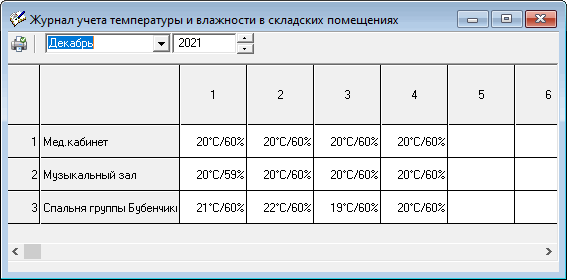
Чтобы добавить сведения, дважды щелкните правой кнопкой мыши по нужной ячейке в таблице.
В открывшемся окне выберите время замера, укажите температуры сухого/смоченного термометра и влажность:
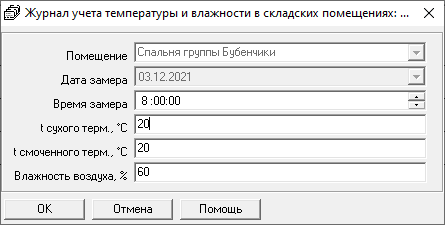
Нажмите  , чтобы сохранить сведения.
, чтобы сохранить сведения.
Чтобы распечатать журнал, нажмите кнопку  . Журнал будет распечатан, программа откроет соответствующее сообщение:
. Журнал будет распечатан, программа откроет соответствующее сообщение:

Журнал дезинфекции, дезинсекции и дератизации
Чтобы открыть журнал, в меню "Журнал" выберите пункт "Помещения и оборудования", затем "Журнал дезинфекции, дезинсекции и дератизации".

Чтобы добавить или изменить запись, на панели инструментов нажмите  или
или  соответственно.
соответственно.
Откроется следующее окно:
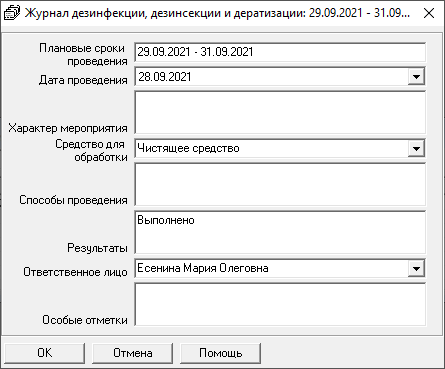
Укажите следующую информацию:
- плановые сроки проведения;
- дату проведения;
- характер мероприятия;
- средство для обработки;
- способ проведения;
- результат;
- ответственное лицо;
- особые отметки (при необходимости).
Нажмите  , чтобы сохранить сведения.
, чтобы сохранить сведения.
Чтобы распечатать журнал, нажмите кнопку  . Журнал будет распечатан, программа откроет соответствующее сообщение:
. Журнал будет распечатан, программа откроет соответствующее сообщение:
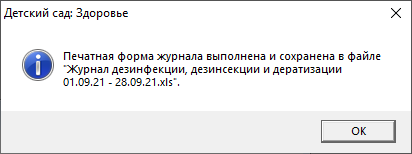
Журнал санации полости рта
Чтобы открыть журнал, в меню "Журнал" выберите пункт "Журналы наблюдений за детьми", затем "Журнал санации полости рта".

Укажите период и выберите группу.

Работа с данным журналом осуществляется аналогичным образом, что и со справочниками.
Для заполнения журнала санации на панели инструментов справочника предусмотрена кнопка  . Нажмите на эту кнопу, чтобы заполнить журнал.
. Нажмите на эту кнопу, чтобы заполнить журнал.
Откроется следующее окно:
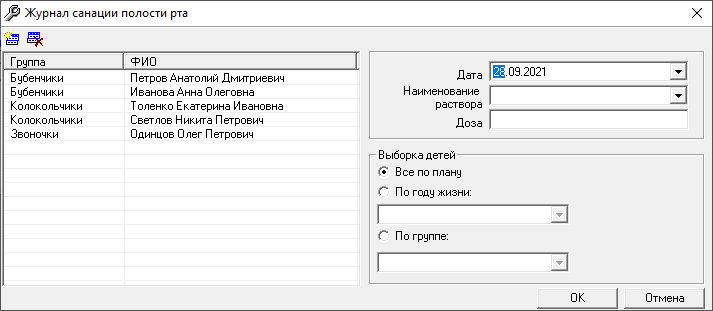
- укажите дату;
- выберите наименование раствора и укажите дозу.
- далее выберите детей, которым была проведена вакцинация: либо "Все", либо "По году жизни", указав возраст, либо "По группе", выбрав из выпадающего списка название группы.
Нажмите  , чтобы сохранить сведения.
, чтобы сохранить сведения.
Чтобы вручную добавить или изменить строку, на панели инструментов нажмите  или
или  соответственно.
соответственно.
В открывшемся окне укажите или измените нужные сведения:
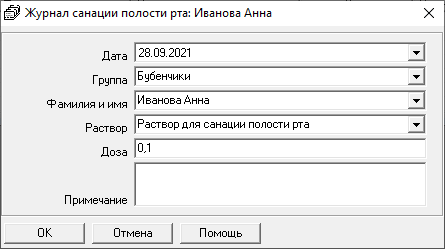
Нажмите  , чтобы сохранить сведения.
, чтобы сохранить сведения.
Чтобы распечатать журнал, нажмите кнопку  . Подтвердите печать:
. Подтвердите печать:

- нажмите "Да", чтобы распечатать по всем группам;
- нажмите "Нет", чтобы распечатать только по выбранной группе;
- нажмите "Отмена", чтобы отменить печать.
Журнал учета приема детей в "Ясли – Детский сад"
Чтобы открыть журнал, в меню "Журнал" выберите пункт "Журналы наблюдений за детьми", затем "Журнал учета приема детей в "Ясли – Детский сад".
Укажите период и выберите группу.

Данные в журнале берутся из справочника "Дети".

Чтобы распечатать журнал, нажмите кнопку  . Подтвердите печать:
. Подтвердите печать:

- нажмите "Да", чтобы распечатать по всем группам;
- нажмите "Нет", чтобы распечатать только по выбранной группе;
- нажмите "Отмена", чтобы отменить печать.
Журнал антропометрических измерений
Чтобы открыть журнал, в меню "Журнал" выберите пункт "Журналы наблюдений за детьми", затем "Журнал антропометрических измерений".

Укажите период и выберите группу.

Чтобы добавить или изменить запись, на панели инструментов нажмите  или
или  соответственно.
соответственно.
Откроется следующее окно:

В поле:
- "Группа" по умолчанию указана группа, которая была выбрана в основном окне справочника;
- "Фамилия и имя" из выпадающего списка выберите фамилию и имя ребенка;
- "Дата" укажите дату, на которую выполнялись измерения;
В одноименных полях укажите вес, рост, и оценку физического развития ребенка.
Нажмите  , чтобы сохранить сведения.
, чтобы сохранить сведения.
Чтобы распечатать журнал, нажмите кнопку  . Подтвердите печать:
. Подтвердите печать:

- нажмите "Да", чтобы распечатать по всем группам;
- нажмите "Нет", чтобы распечатать только по выбранной группе;
- нажмите "Отмена", чтобы отменить печать.
Затем укажите, какие сведения необходимо распечатать:
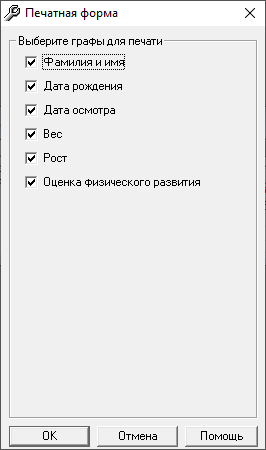
Нажмите  .
.
Журнал наблюдения за детьми
Чтобы открыть журнал, в меню "Журнал" выберите пункт "Журналы наблюдений за детьми", затем "Журнал наблюдения за детьми".
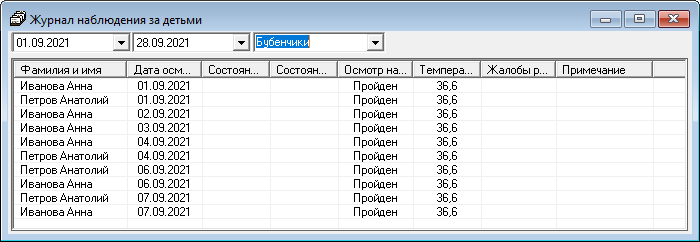
Журнал наблюдения заполняется автоматически на основе внесенных данных.
Чтобы распечатать журнал, нажмите кнопку  . Подтвердите печать:
. Подтвердите печать:

- нажмите "Да", чтобы распечатать по всем группам;
- нажмите "Нет", чтобы распечатать только по выбранной группе;
- нажмите "Отмена", чтобы отменить печать.
Затем укажите, какие сведения необходимо распечатать:
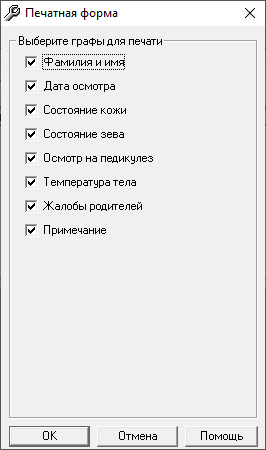
Нажмите  .
.
Журнал регистрации обследуемых на возбудителей паразитных заболеваний
Чтобы открыть журнал, в меню "Журнал" выберите пункт "Журналы регистрации обследуемых на возбудителей паразитных заболеваний", затем "Журнал регистрации обследуемых на возбудителей паразитных заболеваний".

Укажите период и выберите группу.

Работа с данным журналом осуществляется аналогичным образом, что и со справочниками.
Для заполнения журнала на панели инструментов справочника предусмотрена кнопка  . Нажмите на эту кнопу, чтобы заполнить журнал.
. Нажмите на эту кнопу, чтобы заполнить журнал.
Откроется следующее окно:
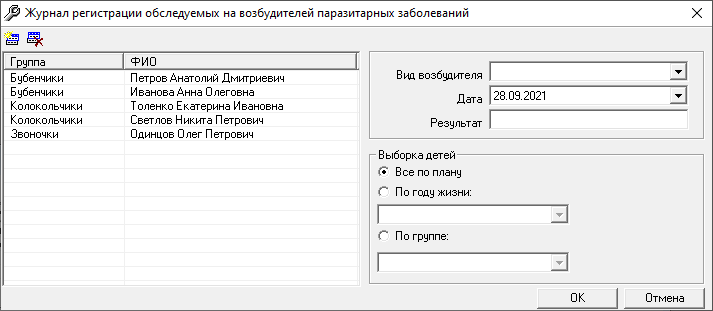
- выберите вид возбудителя;
- укажите дату и результат;
- далее выберите детей, которым была проведена вакцинация: либо "Все", либо "По году жизни", указав возраст, либо "По группе", выбрав из выпадающего списка название группы.
Нажмите  , чтобы сохранить сведения.
, чтобы сохранить сведения.
Чтобы вручную добавить или изменить строку, на панели инструментов нажмите  или
или  соответственно.
соответственно.
В открывшемся окне укажите или измените нужные сведения:
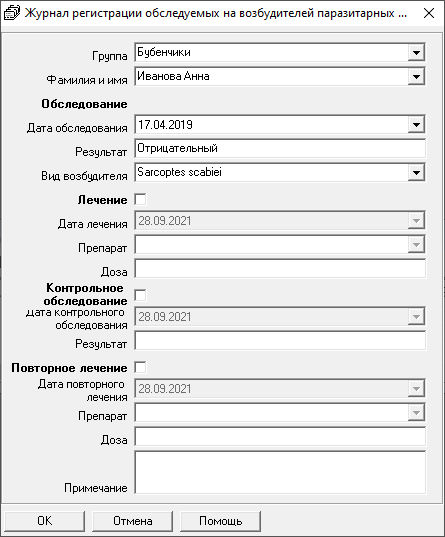
Нажмите  , чтобы сохранить сведения.
, чтобы сохранить сведения.
Чтобы распечатать журнал, нажмите кнопку  . Подтвердите печать:
. Подтвердите печать:
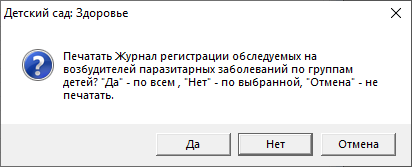
- нажмите "Да", чтобы распечатать по всем группам;
- нажмите "Нет", чтобы распечатать только по выбранной группе;
- нажмите "Отмена", чтобы отменить печать.
Журнал дегельминтизации
Чтобы открыть журнал, в меню "Журнал" выберите пункт "Журналы регистрации обследуемых на возбудителей паразитных заболеваний", затем "Журнал дегельминтизации".

Укажите период и выберите группу.

Работа с данным журналом осуществляется аналогичным образом, что и со справочниками.
Для заполнения журнала на панели инструментов справочника предусмотрена кнопка  . Нажмите на эту кнопу, чтобы заполнить журнал.
. Нажмите на эту кнопу, чтобы заполнить журнал.
Откроется следующее окно:
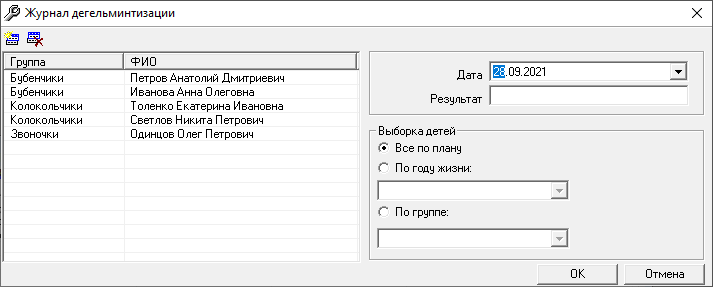
- укажите дату и результат;
- далее выберите детей, которым была проведена вакцинация: либо "Все", либо "По году жизни", указав возраст, либо "По группе", выбрав из выпадающего списка название группы.
Нажмите  , чтобы сохранить сведения.
, чтобы сохранить сведения.
Чтобы вручную добавить или изменить строку, на панели инструментов нажмите  или
или  соответственно.
соответственно.
В открывшемся окне укажите или измените нужные сведения:

Нажмите  , чтобы сохранить сведения.
, чтобы сохранить сведения.
Чтобы распечатать журнал, нажмите кнопку  . Подтвердите печать:
. Подтвердите печать:
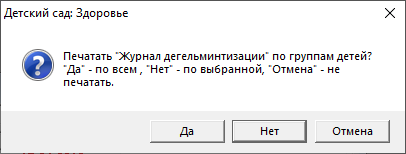
- нажмите "Да", чтобы распечатать по всем группам;
- нажмите "Нет", чтобы распечатать только по выбранной группе;
- нажмите "Отмена", чтобы отменить печать.
Журнал осмотров на педикулез
Чтобы открыть журнал, в меню "Журнал" выберите пункт "Журналы регистрации обследуемых на возбудителей паразитных заболеваний", затем "Журнал осмотров на педикулез".
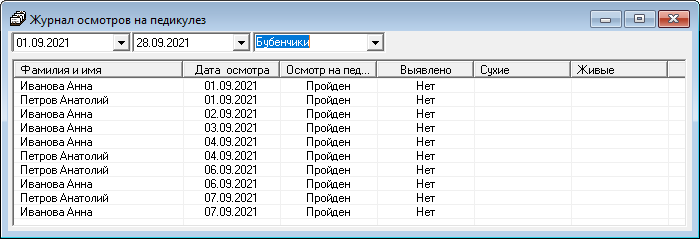
Журнал наблюдения заполняется автоматически на основе внесенных данных.
Чтобы распечатать журнал, нажмите кнопку  . Подтвердите печать:
. Подтвердите печать:
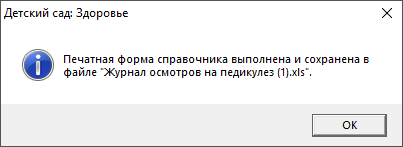
- нажмите "Да", чтобы распечатать по всем группам;
- нажмите "Нет", чтобы распечатать только по выбранной группе;
- нажмите "Отмена", чтобы отменить печать.
Нажмите  .
.
Журнал будет распечатан, программа откроет соответствующее сообщение:
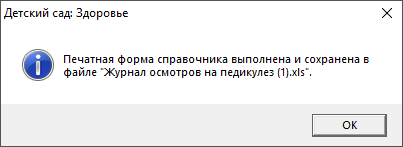
Журнал учета карантина
Чтобы открыть журнал, в меню "Журнал" выберите пункт "Журналы карантина", затем "Журнал учета карантина".
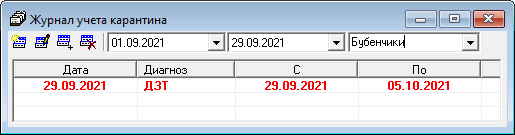
Укажите период и выберите группу.

Работа с данным журналом осуществляется аналогичным образом, что и со справочниками.
Чтобы добавить или изменить запись, на панели инструментов нажмите  или
или  соответственно.
соответственно.
Откроется следующее окно:

В поле:
- "Дата" укажите дату внесения сведений;
- "Группа" по умолчанию будет указана группа, которая была выбрана ранее;
- "Диагноз" из выпадающего списка выберите диагноз, из-за которого устанавливается карантин;
- "С" и "По" укажите период карантина.
Нажмите  , чтобы сохранить сведения.
, чтобы сохранить сведения.
Чтобы распечатать журнал, нажмите кнопку  . Подтвердите печать:
. Подтвердите печать:

- нажмите "Да", чтобы распечатать по всем группам;
- нажмите "Нет", чтобы распечатать только по выбранной группе;
- нажмите "Отмена", чтобы отменить печать.
Затем укажите, какие сведения необходимо распечатать:

Нажмите  .
.
Журнал учета детей, направленных в туберкулезный диспансер
Чтобы открыть журнал, в меню "Журнал" выберите пункт "Журналы карантина", затем "Журнал учета карантина".

Укажите период и выберите группу.

Работа с данным журналом осуществляется аналогичным образом, что и со справочниками.
Чтобы добавить или изменить запись, на панели инструментов нажмите  или
или  соответственно.
соответственно.
Откроется следующее окно:
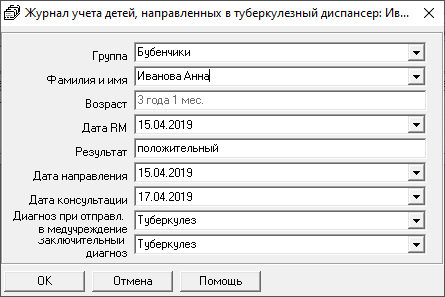
В поле:
- "Группа" группа будет выбрана автоматически;
- "Фамилия и имя" выберите ребенка, который был направлен в диспансер;
- "Возраст" сведения будут рассчитаны автоматически;
- "Дата RM" укажите дату проведения анализа;
- "Результат" укажите результат;
- "Дата направления" и "Дата консультации" укажите дату направления в диспансер и дату соответствующей консультации;
- "Диагноз при отправл. в медучреждение" и "Заключительный диагноз" из выпадающего списка выберите нужные диагнозы.
Нажмите  , чтобы сохранить сведения.
, чтобы сохранить сведения.
Чтобы распечатать журнал, нажмите кнопку  . Подтвердите печать:
. Подтвердите печать:

- нажмите "Да", чтобы распечатать по всем группам;
- нажмите "Нет", чтобы распечатать только по выбранной группе;
- нажмите "Отмена", чтобы отменить печать.
Затем укажите, какие сведения необходимо распечатать:
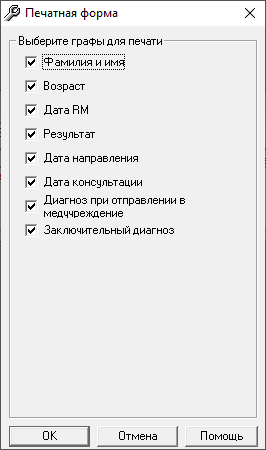
Нажмите  .
.
Диспансерный журнал
Чтобы открыть журнал, в меню "Журнал" выберите пункт "Журналы карантина", затем "Диспансерный журнал".

Выберите группу, год, и какие сведения показывать - "Снятые с учета" или "Актуальные".

Работа с данным журналом осуществляется аналогичным образом, что и со справочниками.
Чтобы добавить или изменить запись, на панели инструментов нажмите  или
или  соответственно.
соответственно.
Откроется следующее окно:
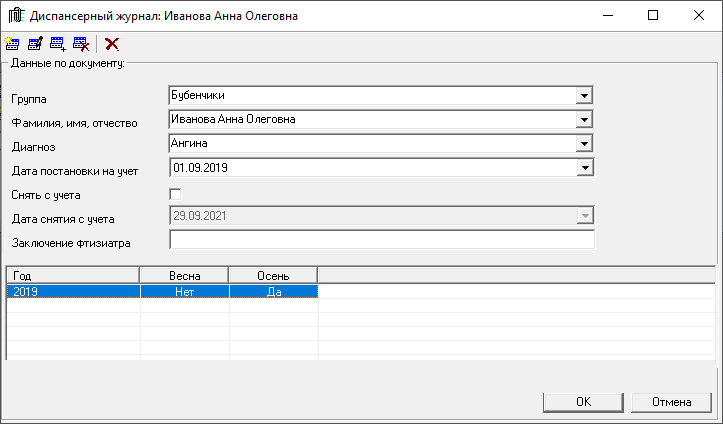
В поле:
- "Группа" из выпадающего списка выберите группу;
- "Фамилия, имя, отчество" из выпадающего списка выберите ребенка;
- "Диагноз" из выпадающего списка выберите диагноз;
- "Дата постановки на учет" укажите дату постановки на учет;
- "Заключение фтизиатра" добавьте заключение.
Если ребенка необходимо снять с учета, установите галочку "Снять с учета", затем в поле "Дата снятия с учета" укажите соответствующую дату.
Чтобы добавить или изменить контрольные явки, нажмите  или
или  соответственно.
соответственно.
Откроется окно:

Выберите год, и установите галочки там, когда должна быть пройдена контрольная явка.
Нажмите  , чтобы сохранить сведения.
, чтобы сохранить сведения.
Чтобы распечатать журнал нажмите кнопку  . Затем подтвердите печать:
. Затем подтвердите печать:

- нажмите "Да", чтобы печатать журнал с выбранными параметрами;
- нажмите "Нет", чтобы выбрать другие параметры;
- нажмите "Отмена", чтобы отменить печать.
Помимо самого журнала, Вы можете распечатать журнал с контрольными явками или список детей с тубинфекцией. Для этого в меню кнопки  выберите нужный документ:
выберите нужный документ: